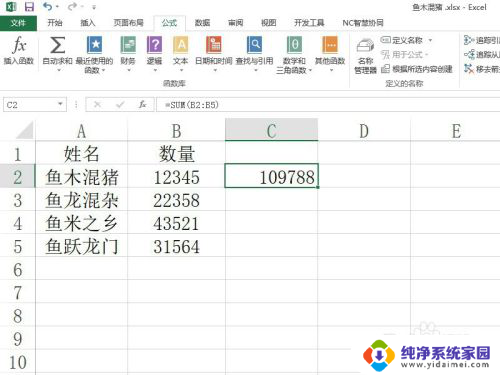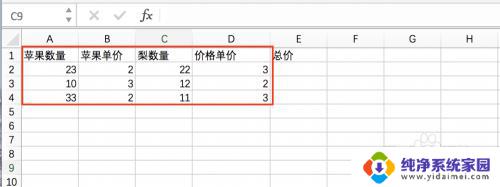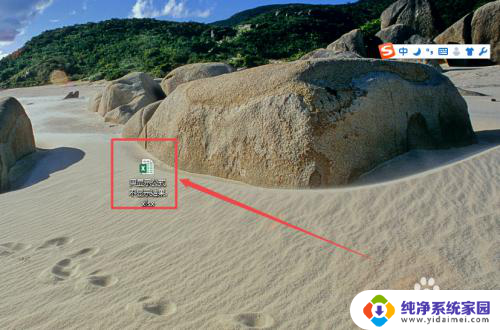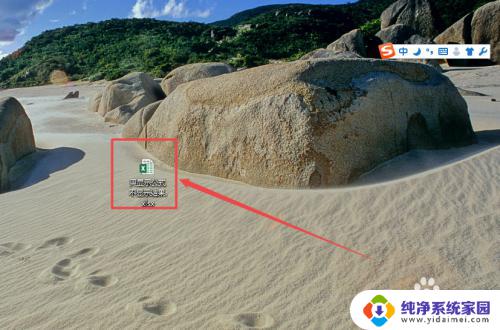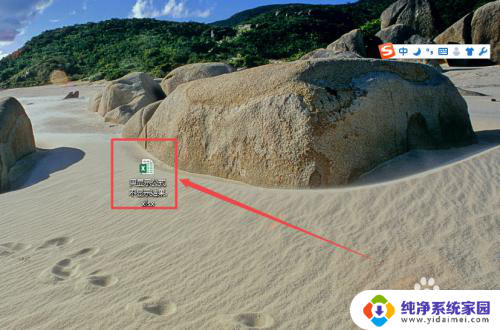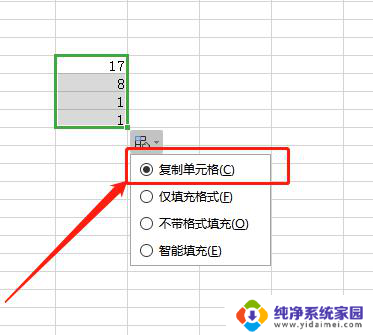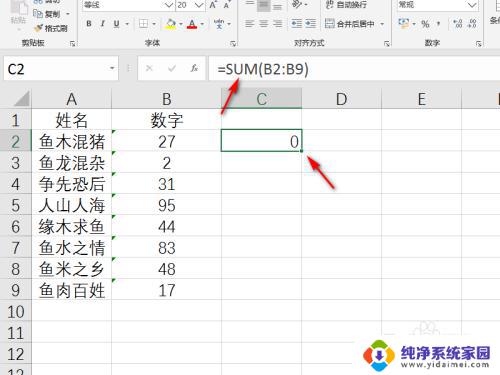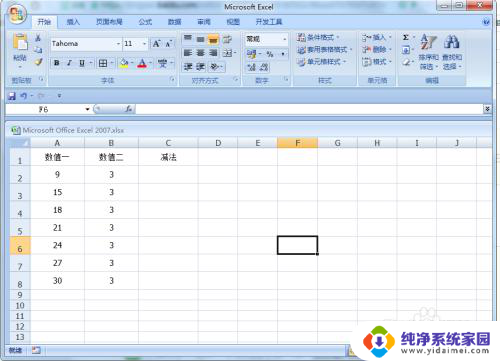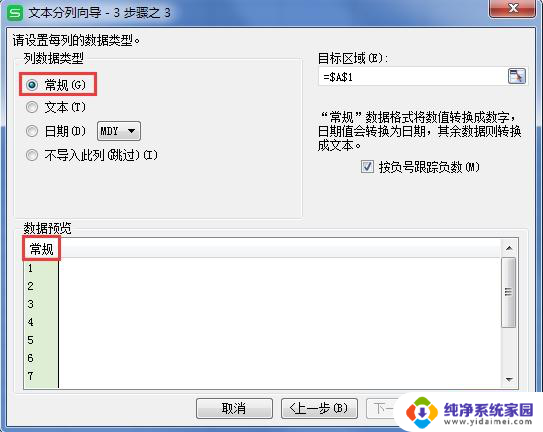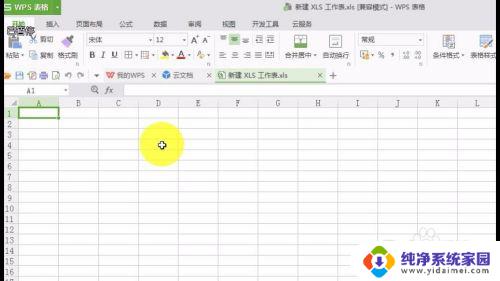excel表格输入公式不计算怎么办 Excel公式不会自动计算怎么办
在日常工作中,我们经常会使用Excel表格来进行数据的处理和计算,Excel的强大功能和方便的操作使得我们可以轻松完成各种复杂的计算任务。有时候我们会遇到一个问题,那就是Excel表格中的公式不会自动计算。这个问题可能会导致我们无法得到正确的结果,给工作带来不必要的麻烦。当我们遇到这种情况时,应该如何解决呢?本文将为大家分享一些解决Excel公式不计算的方法。无论是初学者还是有一定经验的用户,都可以从中找到适合自己的解决方案。
方法如下:
1.首先应该清空所有的公式,选中这些单元格。在右键菜单中点击“设置单元格格式”。
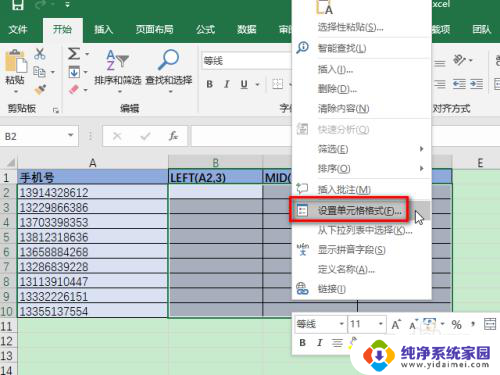
2.将格式设置为“常规”。
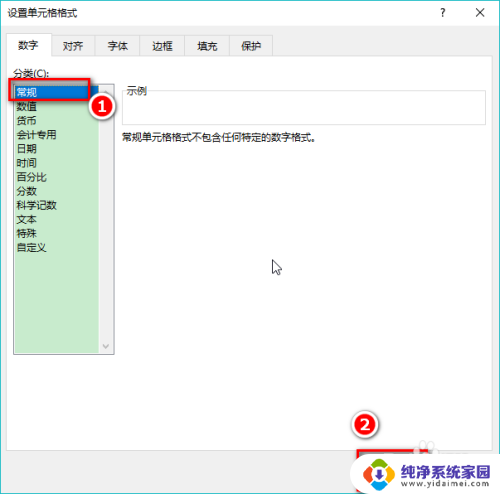
3.现在在输入同样的公式,会发现公式输入完毕,马上就得到了正确的结果啦。
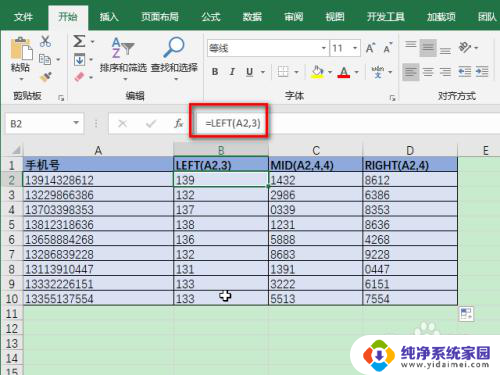
4.假如你还是没有得到结果,请检查“公式”菜单下的“显示公式”是否被选中。如果被选中,单击一下,就会显示结果。
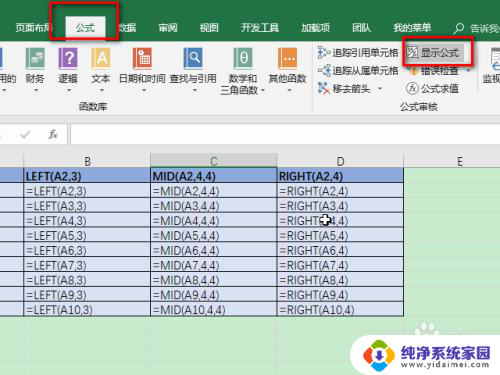
5.再有,打开Excel选项。点击“公式”选项卡,查看工作簿计算是否被正确设置成了“自动计算”。
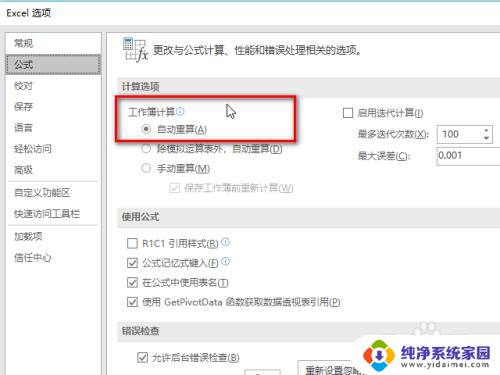
6.最后,可以检查“公式”菜单下的“计算选项”是否被设置成了“自动”。有些时候Excel表格中要计算的数据比较多,这里会被修改成“手动”。这样的话,重新输入的公式将得不到正确的结果。
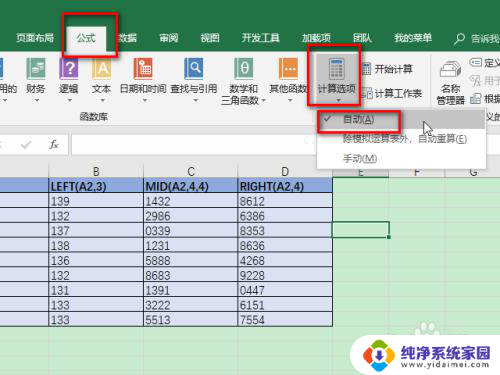
以上是关于 Excel 表格输入公式不计算的解决方案,如果遇到此情况,按照本指南的操作步骤,即可简单快速地解决问题。